Windows 10 uzun süredir devam eden bir hata yaşadıbir sistem uykudan uyandıktan sonra çeşitli özellikler ve bileşenler tepkisizleşir. Çoğu zaman bu hata Başlat menüsünü veya kilit ekranını etkiler. Bununla birlikte, sisteminizin uyku modundan çıkmasından sonra, az sayıda kullanıcının yanıt vermeyen bir dokunmatik yüzey elde etmesi bir sorun gibi görünüyor. Aynı sorunu yaşıyorsanız, nasıl düzelteceğiniz işte.
SPOİLER UYARISI: Aşağı kaydırın ve bu makalenin sonunda eğitim videosunu izleyin.
Tepki Vermeyen Dokunmatik Yüzey
Bu sorun, sisteminize önyükleme ile tekrarlanabilirmasaüstünde ve önyüklemenin tamamlanmasına izin verme. Sisteminiz hazır olduğunda, masaüstünüzü kapağa kapatın veya masaüstünüzü uyku moduna geçirmek için güç düğmesi menüsünü kullanın. Sistem uyuduğunda, hemen uyandır. Dokunmatik yüzeyiniz yanıt vermiyor. İmleci hareket ettirebilirsiniz, ancak hiçbir tıklama kaydedilmez ve dokunmatik yüzeyinize dokunduğunuzda, geçerli etkin pencere odağı kaybeder.
Aynı hatayı laptopumda da gördüm vebu bir anekdot olsa da, bir iPhone veya harici bir monitöre donanım bağladığım veya bağlantısını kestiğimde hatanın sistemimde de çoğalabileceğini bilmek faydalı olabilir. Sisteminizi yeniden başlatarak hata geçici olarak 'düzeltildi' ancak kalıcı bir düzeltme var.

Touchpad Sürücüsü
Sorunun tahmin edebileceğiniz gibi yapması gereken sorunsenin şoförün. Bir noktada, belki de bir Windows güncellemesi veya başka bir şeyin bir sonucu olarak, sisteminizdeki dokunmatik yüzey sürücüsü kaldırılmış veya daha eski bir sürüme geri alınmış ya da sadece genel dokunmatik yüzey sürücüleri ile değiştirilmiş olabilir.
Şahsen, ne olduğundan emin değilim. Bir Windows güncellemesi almadım, ancak dokunmatik yüzey sürücüm gitmişti.
Düzeltme, cihazınız için doğru sürücüyü bulmaktır.sistem ve kurun. Bunu yapmanın iki yolu var. İlki, Aygıt Yöneticisi'ni kullanmak ve sürücüleri kurması için taramasını sağlamaktır. Ancak bu işe yarayacak, kendi durumumda olan sürücünün en son sürümünü alamayabilirsiniz. İki yaşından büyük bir şoförüm var. Bu yüzden ikinci çözümü kullanmanızı, yani bir dokunmatik yüzey sürücüsünü elle kurmanızı tavsiye ediyorum.
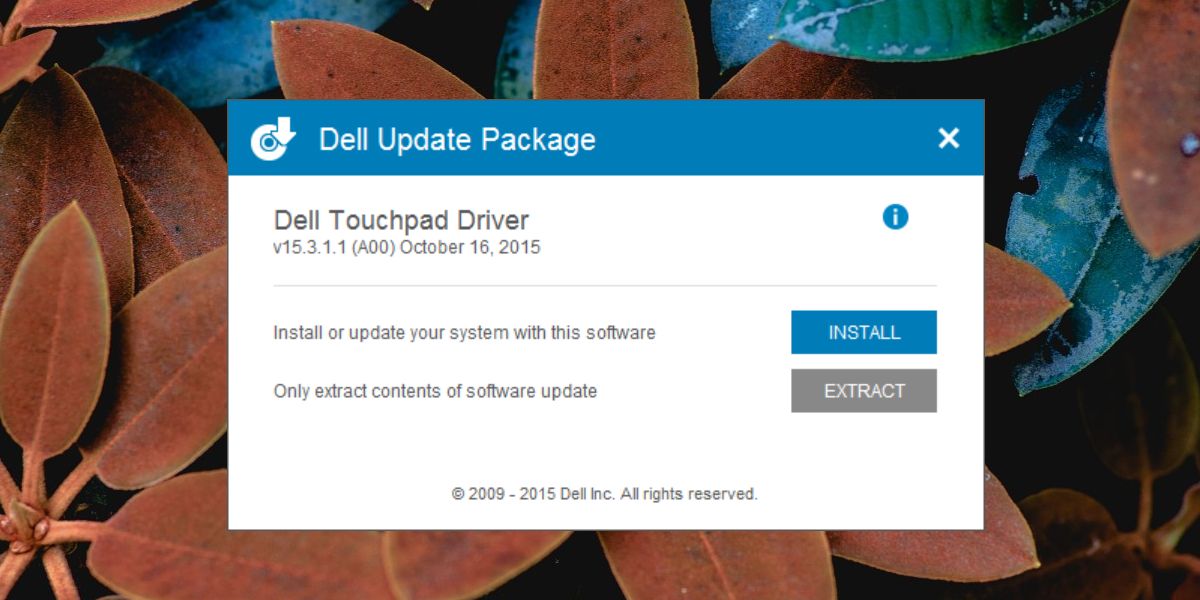
Yapmanız gereken ilk şey hangisini bulmakdokunmatik yüzey sürücüleri sisteminize uygun. Çoğu sistem Synaptics sürücülerini kullanıyor, ancak diğerleri Elan sürücülerini kullanıyor. Üreticinizin sisteminiz için hangi sürücüyü önerdiğini Google’a ekleyebilirsiniz. Kullanılabilir sürücünün en son sürümünü bulun. En son ne zaman güncellendiğini veya en son sürüm numarasının hangisi olduğunu kontrol edin ve yükleyin. Sisteminizi yeniden başlatın ve sorun çözülmeli.
Devam ederse, farklı sürücüler deneyin;Synaptics’e ilk kez gittiyseniz, üreticiniz tavsiye etmese bile Elan’ı deneyin. Bu bir donanım sorunu değil ve doğrudan Windows 10 tarafından oluşturulmuş gibi görünmüyor. Her ne sebeple olursa olsun, dokunmatik yüzey sürücüleri çalışmayı durdurdu ya da kaldırıldı, bu yüzden düzeltmenin yolu doğru sürücüleri bulmak ve kurmak sisteminizde.
Bluetooth'u kapattığınızda BSOD'a neden olan benzer bir hata da yakın zamanda kapandı ve düzeltme yine doğru sürücünün güncellenmesi ve kurulmasıyla yatıyor.













Yorumlar